Viktigt!: Den här artikeln är maskinöversatt, se ansvarsfriskrivningen. Den engelska versionen av den här artikeln finns här för din referens.
Obs!: Informationen om den offentliga SharePoint Online-webbplatsen i den här artikeln gäller endast om organisationen har köpt Microsoft 365 före den 9 mars 2015.
Din offentliga webbplats Office 365 med 21Vianet med en inledande adress som är ungefär så www.contoso-public.sharepoint.cndär contoso är namnet du valde när du registrerade dig. Du måste först lägga till en domän i Microsoft 365 om du vill byta namn på den och sedan kan du ändra Microsoft 365 webbplatsens adress till beskrivande namn.
Varför ska jag byta namn på Microsoft 365-webbplatsen? Det är för att kunderna ska kunna hitta webbplatsen genom ett bekant domännamn som du redan äger eller genom en ny domän som du har valt och köpt till ditt företag.
De steg du måste följa för att byta namn på webbplatsen beror på två saker:
-
Planera vilka Microsoft 365 du använder. Stegen i den här artikeln gäller för Office 365 Small Business som inte längre finns att köpa. Det finns en separat uppsättning stegen om du har ett annat Office 365-abonnemang.
-
Om du eller Microsoft 365 hanterar domänens DNS-poster. Under de steg du följer för att lägga till din domän, välja om du vill ha Microsoft 365 hantera domänens DNS-poster eller om du vill fortsätta att hantera DNS-poster själv hos din DNS-värd. Du ska följa olika steg i den här artikeln, beroende på vilket alternativ du valt. (Du osäker på vilket alternativ du ska välja? Lär dig mer om att välja var domänens Office 365-poster hanteras.)
Välj något av följande
Steg för att byta namn på webbplatsen: När Office 365 hanterar din domäns DNS-poster
-
Om du inte har gjort det redan konfigurerat domänen med Office 365. För att komma igång i fönstret Komma igång på e-postadress och sedan följa stegen i guiden.
Obs!: Om du redan har uppdaterat din e-postadress om du vill använda en egen domän och du vill använda ett annat domännamn för din webbplats URL, kan du lägga till ytterligare en domän i Office 365.
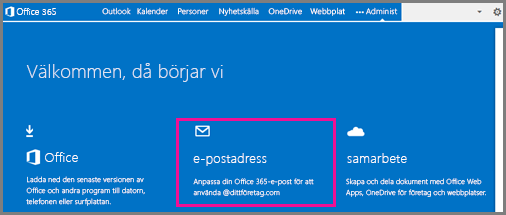
-
Design och konfigurera din offentliga webbplats, till exempel genom att lägga till ditt företagsnamn, logotyp och företagsinformation.
-
På sidan Admin under Webbplats klickar du på Hantera din offentliga webbplats.
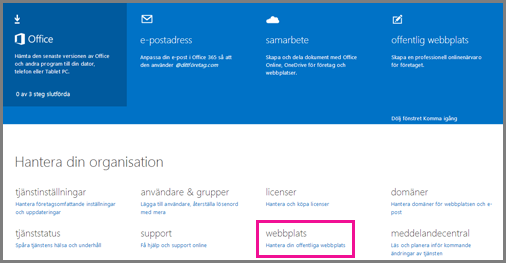
-
På sidan Hantera offentlig webbplats bredvid din webbplats, klickar du på Ändra adress.
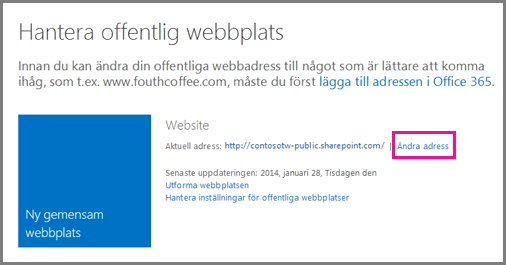
-
Markera URL:en med ditt domännamn i listrutan, till exempel http://www.fourthcoffee.com.
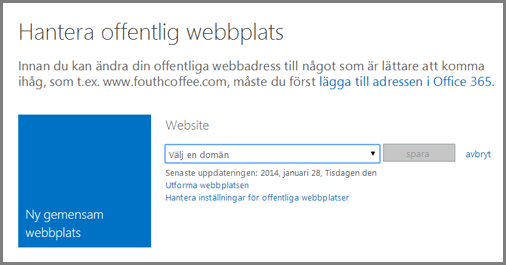
Nu kan du gå till webbplatsen med den anpassade domänen, till exempel: http://www.contoso.com/, istället för din tillfälliga Microsoft 365 domän, till exempel: http://www.contoso-public.sharepoint.cn/.
Steg för att byta namn på webbplatsen: När du hanterar din domäns DNS-poster hos en annan värd än Office 365
-
Design och konfigurera din offentliga webbplats, till exempel genom att lägga till ditt företagsnamn, logotyp och företagsinformation.
-
Om du inte har gjort det redan konfigurerat domänen med Office 365. För att komma igång i fönstret Komma igång på e-postadress och sedan följa stegen i guiden.
Obs!: Om du redan har uppdaterat din e-postadress om du vill använda en egen domän och du vill använda ett annat domännamn för din webbplats URL, kan du lägga till ytterligare en domän i Office 365.
-
I det sista steget i domänguiden, Ändra din webbplatsadress, får du anvisningar om att lägga till en CNAME-post för din domän hos din DNS-värd. Använd följande värden för CNAME-posten:
-
Värdnamn: Använd www
-
Pekar på-adress: Använd namnet-public.sharepoint.cn, där namn är ditt eget domännamn. Till exempel contoso-public.sharepoint.cn.
-
TTL: Använd 1 timme
-
-
Vänta cirka 15 minuter och klicka sedan på Klart, kontrollera nu.
Nu kan du gå till webbplatsen med den anpassade domänen, till exempel: http://www.contoso.com/, istället för din tillfälliga Microsoft 365 domän, till exempel: http://www.contoso-public.sharepoint.cn/.
Några saker att tänka på
Tänk på följande om du ändrar din webbplats så att den använder ditt anpassade domännamn:
-
Om du vill behålla den nuvarande offentliga webbplatsen, som inte ligger i Microsoft 365 istället för att använda en offentlig webbplats som använder din domän på Microsoft 365, kan du. Mer information finns i avsnittet uppdatera DNS-poster för att behålla din webbplats hos ditt nuvarande webbhotell.
-
Om du byter namn på Office 365-webbplatsen kan du ändra webbplatsens namn senare om du vill använda en annan domän eller ändra tillbaka till den ursprungliga URL-Adressen, till exempel contoso-public.sharepoint.cn. Här finns information om hur:
-
Om Office 365 hanterar dina DNS-poster kan du använda alternativet Ändra adress för att välja en annan domän.
-
Om du hanterar dina DNS-poster hos din DNS-värd som helst ändra CNAME-posten (enligt beskrivningen i de tidigare stegen) omdirigerar om du vill använda ett annat domännamn, till exempel gå tillbaka till den ursprungliga domänen vill contoso-public.sharepoint.cn.
-










